서로 다른 위치 사이의 거리를 계산하는 3가지 방법
두 개 이상의 종점 사이의 거리 또는 위치를 측정하려면 사용자는 이를 수행하는 방법에 익숙하거나 적어도 알고 있어야 합니다. 이를 수행하는 방법은 다양할 수 있기 때문입니다. 모든 사용자는 거리를 계산하는 다양한 방법 중에서 목적에 따라 다른 접근 방식이 필요하다는 사실을 거의 알지 못했습니다. 모바일 기기를 사용하여 위치 간의 지정된 거리를 계산하는 경우 모바일 기기로만 수행하는 효과적인 방법이 있지만, 데스크톱 기기를 사용하는 경우에도 다른 접근 방식이 있습니다. 또한 두 기기를 모두 사용하는 경우 타사 도구를 사용하는 방법도 나열했습니다. 이러한 작업을 처음 사용하는 경우에도 이 가이드가 도움이 될 것입니다. 도움이 될 세 가지 방법을 나열합니다. 거리를 계산하다 Google 지도 기능, 모바일 기기, 그리고 데스크톱용 소프트웨어 도구를 활용하여 유용한 기능을 활용하세요. 이 가이드에서는 이 방법을 소개하고 작업을 효과적으로 수행하는 방법을 단계별로 안내합니다.
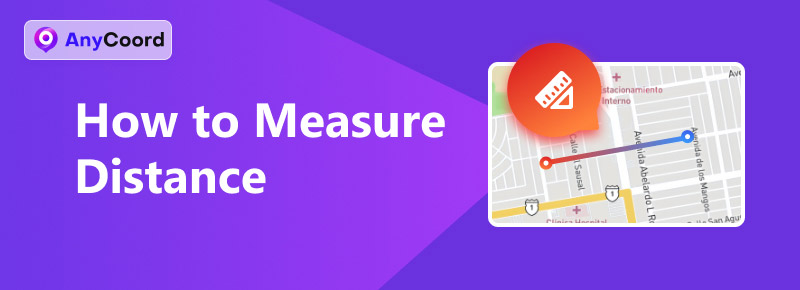
내용물:
1부. Google 지도에서 거리를 측정하는 방법
Google 지도에서 거리를 측정하려면 사용자는 다음 단계를 쉽고 효율적으로 수행해야 합니다. 여기에 나열된 방법은 모바일 기기의 Google 지도 앱이나 데스크톱 기기의 웹 브라우저 Google 지도에서 모두 사용할 수 있습니다. 따라서 Google 지도의 길찾기 기능이나 거리 기능을 사용하여 거리를 계산하는 두 가지 방법이 있으므로, 어떤 방법을 사용할지는 사용자에게 달려 있습니다.
방향 기능을 사용하여 거리 측정
1단계. Google 지도의 방향 기능을 통해 거리를 측정하려면 다음으로 이동하세요. https://www.google.com/maps 모든 브라우저에서.

2단계. Google Map 인터페이스에 들어가면 다음을 클릭하세요. 방향 검색창 필드 옆에 있는 버튼을 클릭하세요.
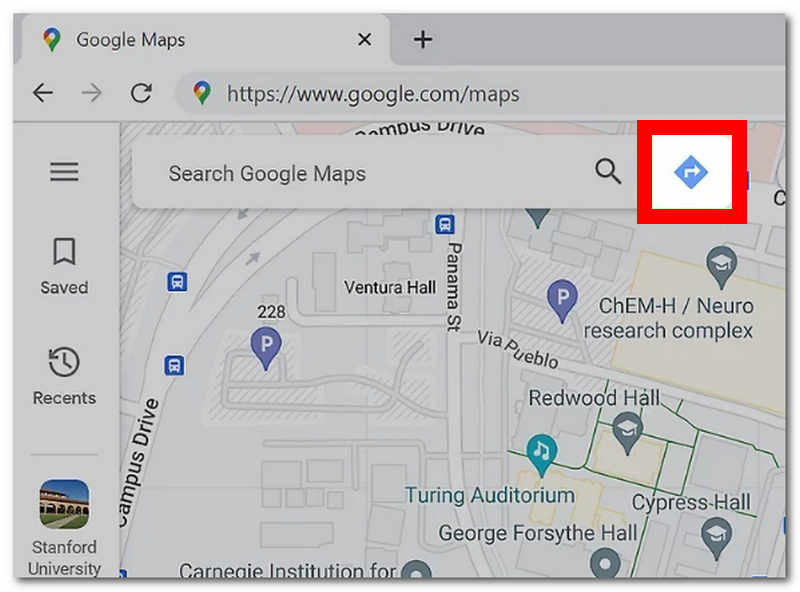
3단계. 방향 버튼을 클릭하면 시작 위치와 종료 위치를 입력하는 필드가 화면에 나타납니다. 여기에 거리를 측정할 지역을 입력하세요.
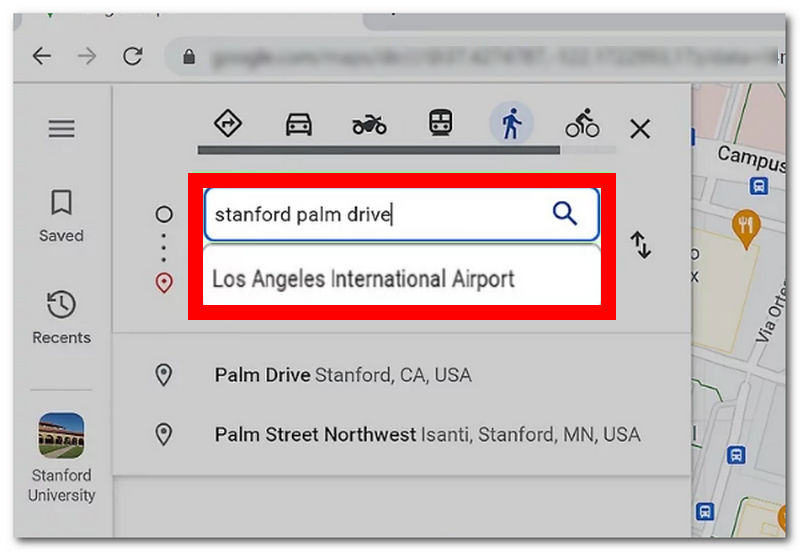
메모: Google Map에서 두 개 이상의 위치를 입력하여 거리를 측정할 수 있습니다.
4단계. Google 지도에 모든 위치를 성공적으로 입력하면 각 지역까지의 거리와 예상 이동 시간이 자동으로 표시됩니다.
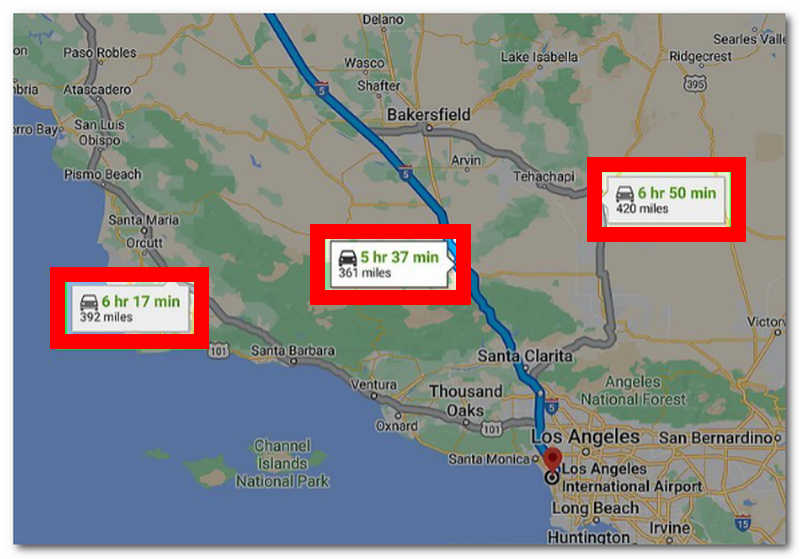
거리 기능을 사용하여 거리 측정
1단계. 원하는 웹 브라우저에서 다음으로 이동하세요. https://www.google.com/maps.
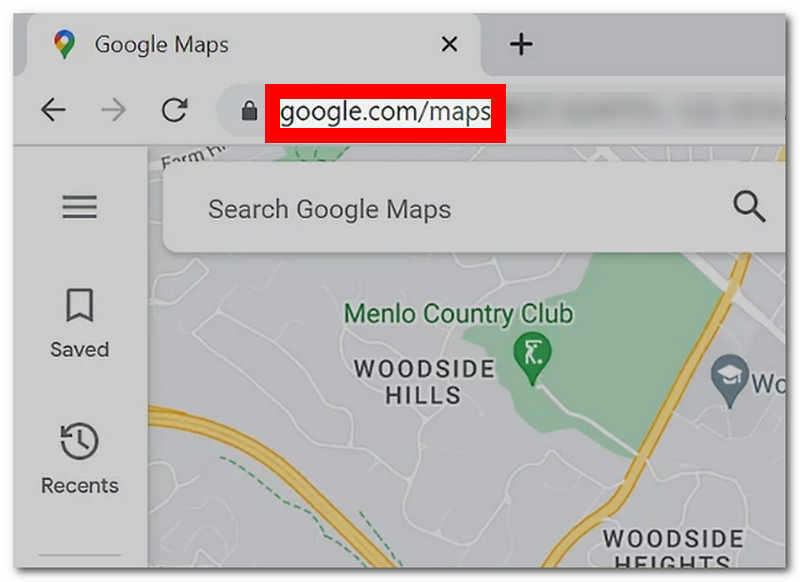
2단계. Google Maps의 검색 창을 클릭하고 거리를 측정하려는 위치 또는 지역을 입력한 후 입력하다 키보드의 버튼을 누르세요.
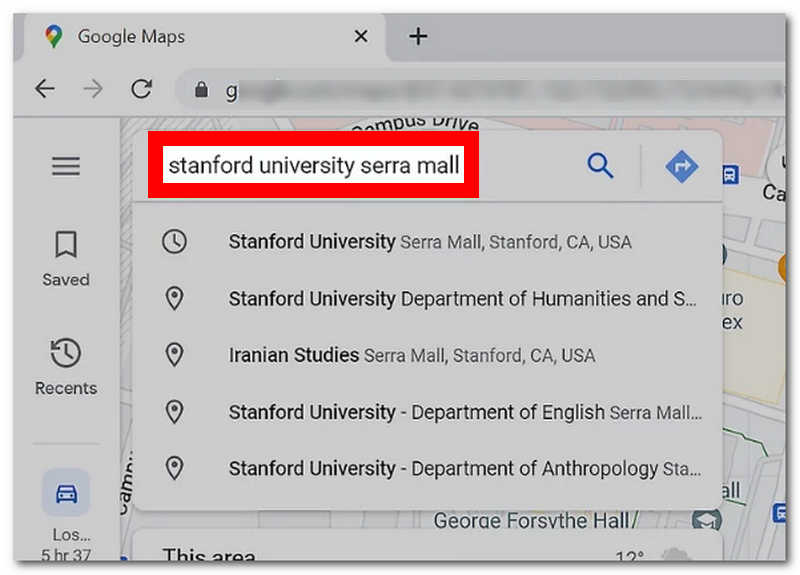
3단계. 가상 위치가 자동으로 Google 지도 인터페이스 영역으로 이동합니다. 가상 지도에서 빨간색 핀을 찾아 마우스 오른쪽 버튼을 클릭하여 선택하세요. 거리 측정 특징.
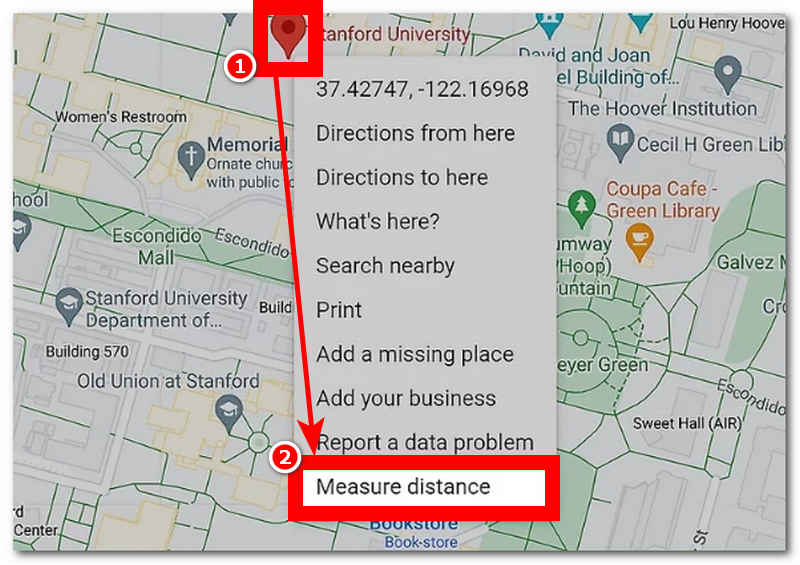
4단계. 거리 측정을 클릭하면 가상 지도의 어느 곳에서나 끝점을 선택할 수 있으며, 해당 끝점에서 두 위치 사이의 계산된 거리를 볼 수 있습니다.
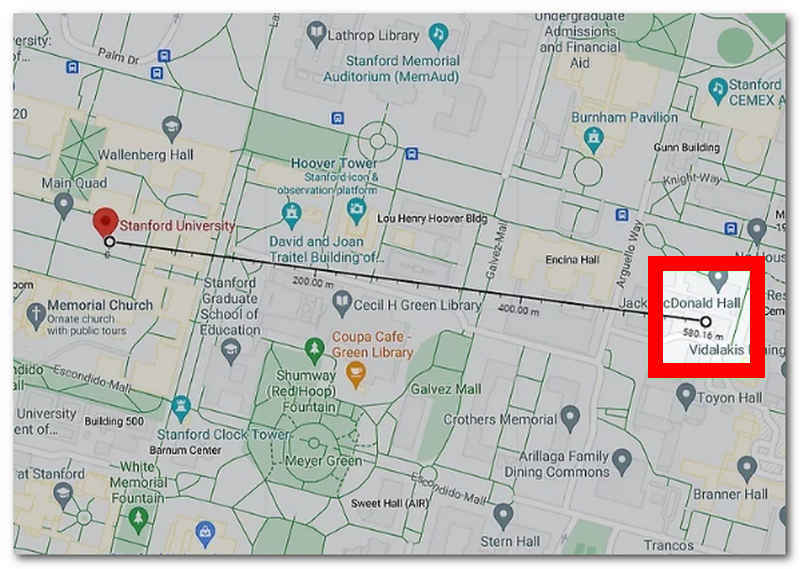
메모: 방향 특징점과 달리 이 방법은 경로와 건물을 생략합니다. 따라서 경로에 시설물이나 기타 시설이 있어 경로 추적 가능성을 고려하지 않고 최단 거리만 표시합니다.
2부. iPhone에서 거리 측정하기
모바일 기기(예: iPhone 기기)를 사용하여 지도에서 거리를 측정하려면 기기에 기본 설치된 지도 앱을 실행하면 됩니다. iPhone에 내장된 지도를 통해서도 가능합니다. 아래 단계를 따라 간편하게 거리를 측정해 보세요.
1단계. iPhone에서 지도 앱을 엽니다.
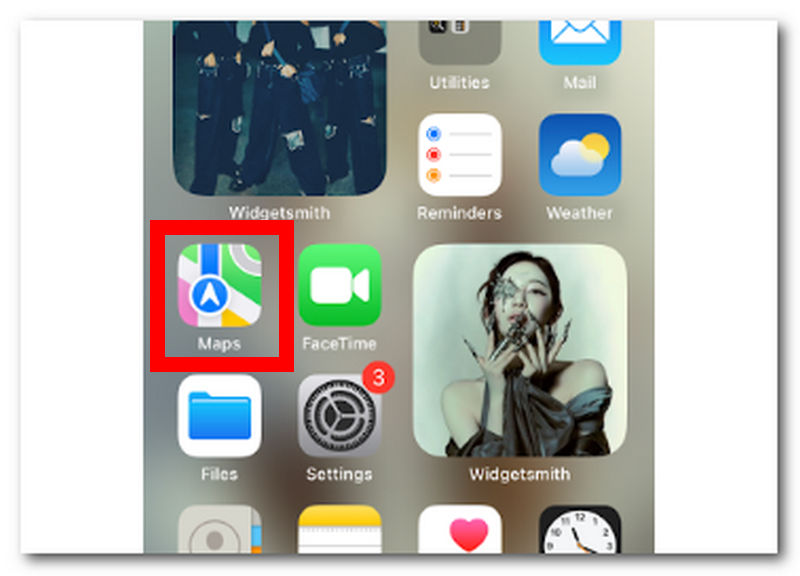
2단계. iPhone의 지도 인터페이스에서 검색 창을 찾아 거리를 측정하려는 위치나 지역을 입력하세요.
3단계. 원하는 위치를 검색하면 검색 결과에 위치 정보가 표시됩니다. 해당 위치까지의 거리와 이동 시간을 더 자세히 알아보려면 위치 이름 아래에 있는 '운전' 버튼을 클릭하세요.
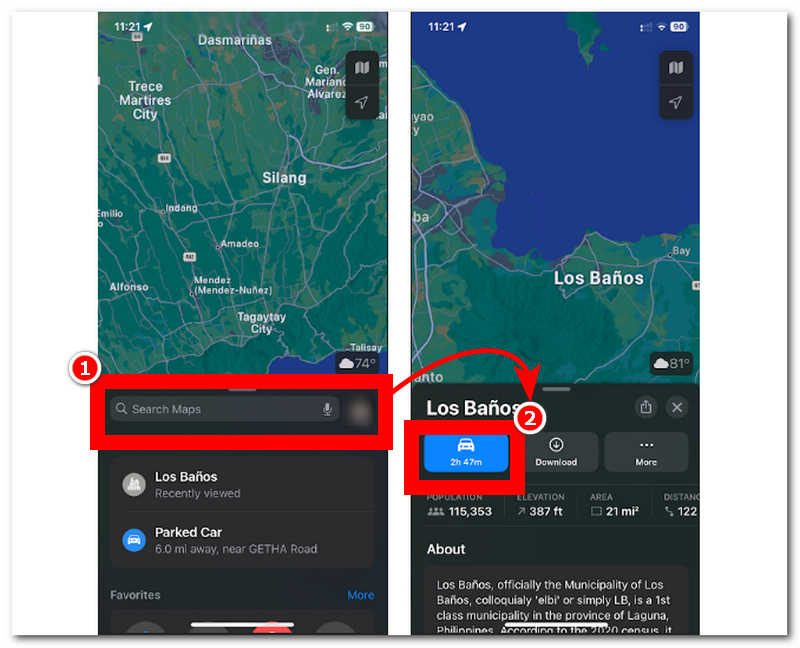
4단계. 사용자가 해당 위치에 도달하기 위해 따라갈 수 있는 가장 빠르고 실제적이며 통행 가능한 경로가 표시됩니다.
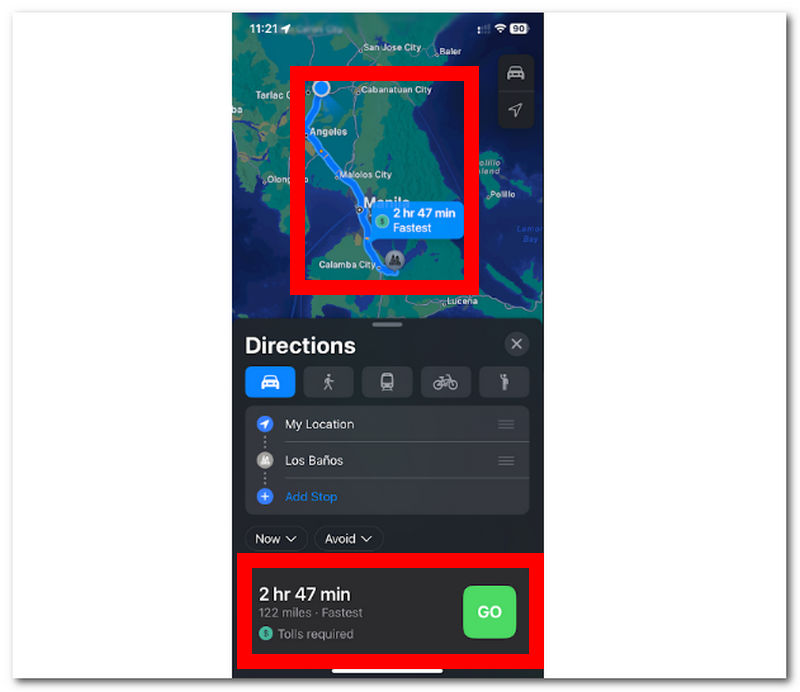
3부. 거리를 쉽게 계산하세요
위에서 언급한 방법이 편리하고 어렵다고 생각되시면, 저희가 보여드릴 마지막 방법이 마음에 드실 겁니다. 이 방법은 데스크톱 기기용 경량 프로그램을 사용합니다. 애니코드, 무료로 설치하여 사용할 수 있습니다. 이 모든 기능을 갖춘 소프트웨어는 최신 기술을 활용하여 전 세계 어디에서나 거리를 계산할 수 있습니다. 많은 소프트웨어 도구에서도 사용되는 인공지능을 정확하게 구현하는 데 활용되지만, AnyCoord가 다른 경쟁 제품과 차별화되는 점은 GPS 기술을 통합하여 전 세계를 실시간으로 정확하게 볼 수 있다는 것입니다.
이 소프트웨어는 거리를 계산하고 사용자 위치를 조작할 수 있습니다. 지리적으로 제한된 앱, 게임, 콘텐츠 및 플랫폼에 접근하기 위해 사용자의 가상 위치를 설정하는 데 도움이 되는 것으로 보입니다. AnyCoord는 기술에 익숙하지 않은 사용자와 전문 사용자 모두에게 어필하는 간편한 사용자 인터페이스를 갖추고 있으며, 가상 위치 및 거리 측정 작업을 위한 다양한 기능을 제공합니다.
주요 특징
• 정확한 위치 거리를 보여줍니다.
• 여러 위치의 거리를 한 번에 측정할 수 있습니다.
• 정확한 위치 지점에 대한 거리 좌표가 포함되어 있습니다.
• 각 종점에 도착한 사용자의 도착 시간을 보여줄 수 있습니다.
• 이동 속도 정보도 가능합니다.
• 접근하기 위한 가상 위치를 설정할 수 있습니다. 위치 기반 게임 그리고 앱.
• 다양한 플랫폼, 게임, 애플리케이션을 지원합니다.
• 다양한 위치 작업과 요구 사항에 맞춰 4가지 AI 모드를 제공합니다.
• 높은 안전성과 모든 기능을 갖춘 원격 계산기입니다.
1단계. 가지다 애니코드 공식 웹사이트를 통해 데스크톱 기기에 소프트웨어를 다운로드하거나, 아래 빠른 다운로드 링크를 사용하세요. 다운로드가 완료되면 데스크톱에서 소프트웨어를 실행하고 케이블을 통해 모바일 기기를 데스크톱에 연결하세요.

메모: 케이블을 통해 모바일 기기를 데스크톱에 연결하는 것은 진행, 보기, 위치까지의 거리 측정에 필수적입니다.
2단계. 모바일 기기를 연결하면 소프트웨어 인터페이스에 다양한 가상 위치 작업에 사용할 수 있는 네 가지 AI 모드가 표시됩니다. 거리를 측정하거나 계산하려면 위치 수정, 원스톱, 멀티스톱 모드를 클릭하세요.

메모: 위치 모드 수정 거리 정보를 즉시 표시하는 가장 쉬운 방법입니다. 원스톱 모드 사용자가 시작 및 종료 지점을 포함한 거리 정보를 보고 속도 정보를 표시할 수 있습니다. 멀티스톱 모드 사용자는 계산된 거리와 이동 속도를 표시하는 동시에 두 개 이상의 종착지에 대한 거리 정보를 볼 수 있습니다.
3단계. AI 모드를 선택한 후 검색 창을 사용하여 시작점과 종료점을 찾아 거리와 이동 속도를 계산합니다.
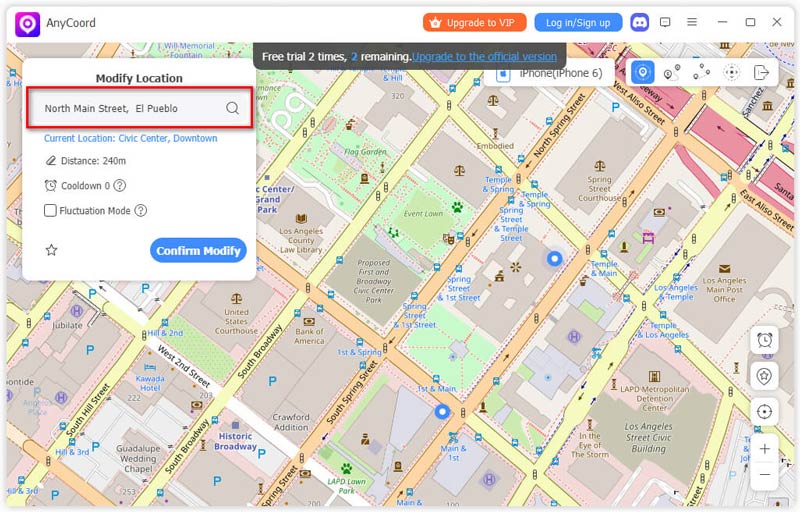
4단계. 클릭 이 사이트를 사용하세요 버튼을 클릭하면 입력한 위치를 시작점과 도착점으로 사용할 수 있습니다. 이 작업을 완료하면 위치까지의 거리(거리, 속도, 좌표)에 대한 모든 정보를 확인할 수 있습니다.
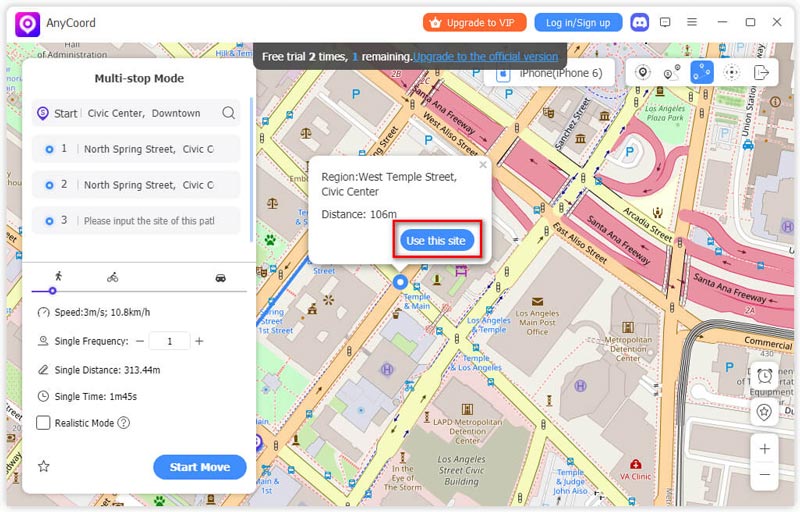
이제 AnyCoord를 사용하여 가상 위치를 변경할 수 있는 기능을 얻어야 합니다. 게다가 이 도구는 게임의 가상 위치를 변경할 뿐만 아니라 더 많은 기능을 제공합니다. 아이폰 위치 변경 귀하의 개인정보를 보호하기 위해.
4부. 거리 측정 방법에 대한 FAQ
-
1휴대폰으로 거리를 추적할 수 있나요?
네, 대부분의 휴대폰은 GPS와 모션 센서를 사용하여 거리를 측정할 수 있습니다. 따라서 이러한 휴대폰은 사용자의 걸음 수를 기반으로 한 위치에서 다른 위치까지의 거리를 추적하여 피트니스 앱을 통해 거리를 측정합니다.
-
2휴대전화로 걷는 거리를 측정하는 방법은?
피트니스나 건강 앱과 같은 보행 거리 추적 애플리케이션은 사용자의 모바일 기기만을 사용하여 보행 거리를 측정해야 합니다.
-
3거리를 측정하는 가장 정확한 방법은 무엇입니까?
서로 다른 위치 간의 거리를 정확하게 측정하는 방법은 GPS 기반 앱이나 소프트웨어를 사용하는 것입니다. AnyCoord 소프트웨어와 마찬가지로, 이 소프트웨어는 GPS를 사용하여 세계 지도에서 실시간 데이터를 수집하여 정확한 거리 정보와 정확한 이동 속도를 제공합니다.
-
4도보나 운전 거리를 측정할 수 있나요?
네, iPhone에 기본 설치된 지도, Google 지도, 심지어 AnyCoord까지 다양한 플랫폼에서 도보 모드든 운전 모드든 두 곳 이상의 위치 간 거리를 효과적으로 측정할 수 있습니다. 이러한 플랫폼은 모두 통행 가능한 경로를 사용하여 거리 정보를 계산합니다. 그러나 도보 모드에 표시되는 정보는 예상 도착 시간과 관련하여 운전 모드에 표시되는 정보와 다릅니다.
-
5거리를 킬로미터나 마일로 측정할 수 있나요?
네, 특정 위치의 거리 측정을 위해 개발된 많은 도구와 애플리케이션이 거리 단위를 손쉽게 전환할 수 있도록 지원합니다. 따라서 사용자는 미터, 킬로미터, 마일, 피트, 야드, 나노미터 단위로 거리를 측정할 수 있습니다.
결론
Google 지도나 모바일 기기에서 거리를 계산하는 방법을 찾고 있다면 이 가이드가 도움이 될 것입니다. 이 가이드는 Google 지도, iPhone 지도, 그리고 데스크톱용 모든 기능을 갖춘 소프트웨어를 통해 효과적으로 거리를 측정하는 세 가지 방법을 제시합니다. 거리를 더 정확하게 측정하고 싶다면 AnyCoord와 같은 모든 기능을 갖춘 소프트웨어를 사용하세요. AnyCoord는 다양한 가상 위치 작업에 대해 훨씬 더 세밀한 제어와 다양한 기능을 제공합니다. 최소 거리 정보만 제공하는 일반 지도와 달리 AnyCoord는 여러 지점을 지원할 수 있는 좌표까지 표시하여 그 이상의 기능을 제공합니다.





